เครื่องมือการรายงาน Qlik
ข้อมูลสำหรับผู้นำเขตอำนาจศาลเกี่ยวกับการใช้ชุดการรายงานของ Qlik
Qlik ทำให้การเข้าถึงข้อมูลการให้คำปรึกษาสำหรับองค์กรต่างๆ เข้าถึง กรอง และส่งออกได้ง่ายมาก หัวหน้าเขตอำนาจศาล มีบัญชี Qlik และสามารถเรียกดูเอกสารการรายงานหลายฉบับสำหรับองค์กรและคลินิกของตน เพื่อวิเคราะห์และดึงข้อมูลคำปรึกษาเพื่อวัตถุประสงค์ในการรายงานและการเปรียบเทียบ
หากคุณเป็น ผู้ดูแลระบบองค์กร และต้องการให้แฮงเอาท์วิดีโอด้านสุขภาพจัดการ รายงานอัตโนมัติ เพื่อส่งถึงคุณ โปรด ติดต่อเรา และยื่นคำขอ โปรดทราบ: ผู้ดูแลระบบองค์กรไม่สามารถเข้าถึงบัญชี Qlik
ผู้นำในเขตอำนาจศาล โปรดคลิกเมนูแบบเลื่อนลงด้านล่างเพื่อดูข้อมูลเพิ่มเติมและตัวอย่าง:
การนำทางผ่านเอกสารรายงานของ Qlik
บริการแฮงเอาท์วิดีโอมีเอกสารการรายงานของ Qlik จำนวน 6 แผ่น พร้อมด้วยเอกสารแนะนำซึ่งมีคำอธิบายโดยย่อเกี่ยวกับข้อมูลและฟังก์ชันการทำงานของแต่ละแผ่น เอกสารแนะนำคือหน้า Landing Page สำหรับผู้ถือบัญชี
แผ่นงานที่มีอยู่สามารถเข้าถึงได้จากเมนู แผ่นงาน แบบเลื่อนลงที่ด้านบนขวาของแอปพลิเคชัน Qlik ดังที่แสดงในภาพหน้าจอด้านล่าง จากนั้นคลิกที่แผ่นงานที่ต้องการเพื่อเข้าถึง:
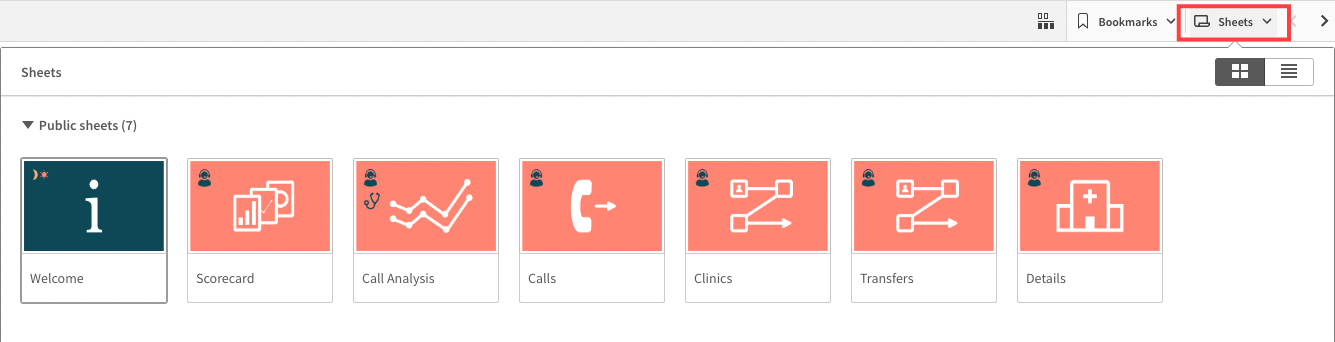
หากต้องการคำอธิบายข้อมูลที่คุณสามารถเข้าถึงและกรองในแต่ละชีต โปรดดูข้อมูลในเมนูแบบเลื่อนลงที่อยู่ด้านล่างของหน้านี้
ลบการกรอง
ตัวกรอง Qlik สามารถใช้กับเอกสารการรายงานได้ ช่วยให้ผู้ใช้สามารถเจาะลึกข้อมูลที่ต้องการได้ แผ่นงานทั้งหมดมีข้อมูลที่แตกต่างกัน แต่กระบวนการกรองจะเหมือนกัน หากต้องการใช้ตัวกรอง:
|
คุณสามารถกรองส่วนหัวในคอลัมน์ด้านซ้ายมือ (LHS) ของแต่ละชีต หรือโดยการเลือกค่าข้อมูลจากกราฟและตารางเชิงโต้ตอบ ในตัวอย่างนี้ คุณจะเห็นเอกสารคำปรึกษาสำหรับองค์กรสาธิต Acme Health โปรดทราบ: เราใช้ตัวกรองเพื่อดูเฉพาะองค์กรสาธิต Acme Health (โดยคลิกที่หน่วยองค์กรในคอลัมน์ด้านซ้าย ค้นหาและเลือกการสาธิต Acme Health จากนั้นคลิกเครื่องหมายถูกสีเขียวเพื่อใช้ตัวกรอง) ดูภาพหน้าจอด้านล่างทางด้านขวา |
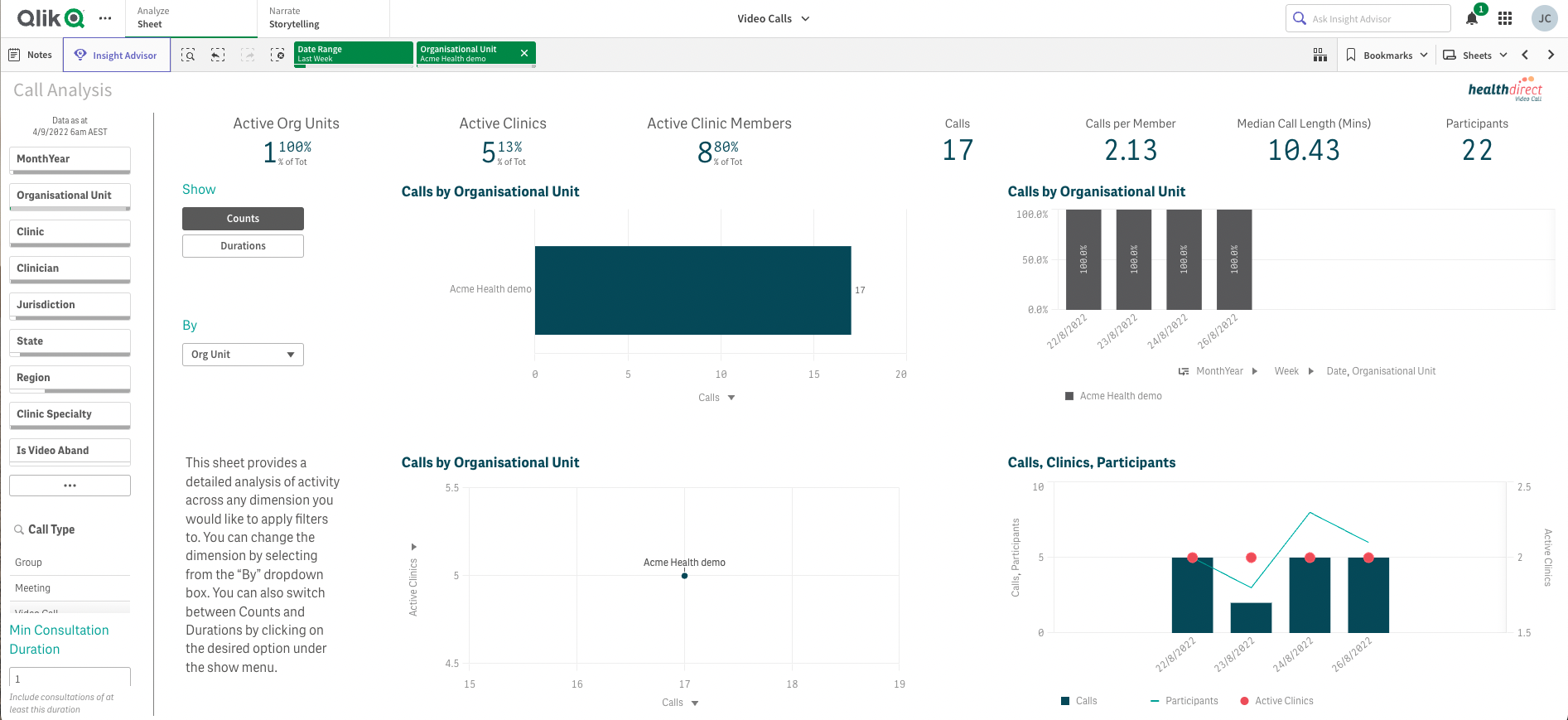 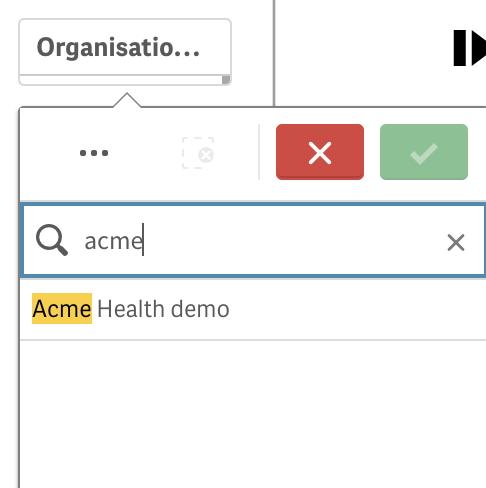
|
| ในตัวอย่างนี้ เราได้คลิกตัวเลือก Clinic ในคอลัมน์ด้านซ้าย และเลือกคลินิก Acme Cardiology จากนั้นคลิกตัวเลือก เครื่องหมายถูกสีเขียว เพื่อใช้ตัวกรอง ตัวกรองนั้นถูกนำไปใช้ที่ด้านบนของหน้า ดังนั้นตอนนี้เราจึงเห็นข้อมูลสำหรับคลินิกนั้นเฉพาะในองค์กร Acme Health Demo เท่านั้น ตอนนี้คุณสามารถดูตัวกรองที่ใช้ ได้แก่ ช่วงวันที่ - L สัปดาห์ที่ผ่านมา หน่วยองค์กร - การสาธิตสุขภาพ Acme และคลินิก - Acme Cardiology โปรดทราบ: คุณสามารถกรองได้มากกว่าหนึ่งตัวเลือกและนำไปใช้ได้ เช่น คุณสามารถเลือกคลินิกมากกว่าหนึ่งแห่งเพื่อดูข้อมูลของคลินิกที่เลือกได้ |
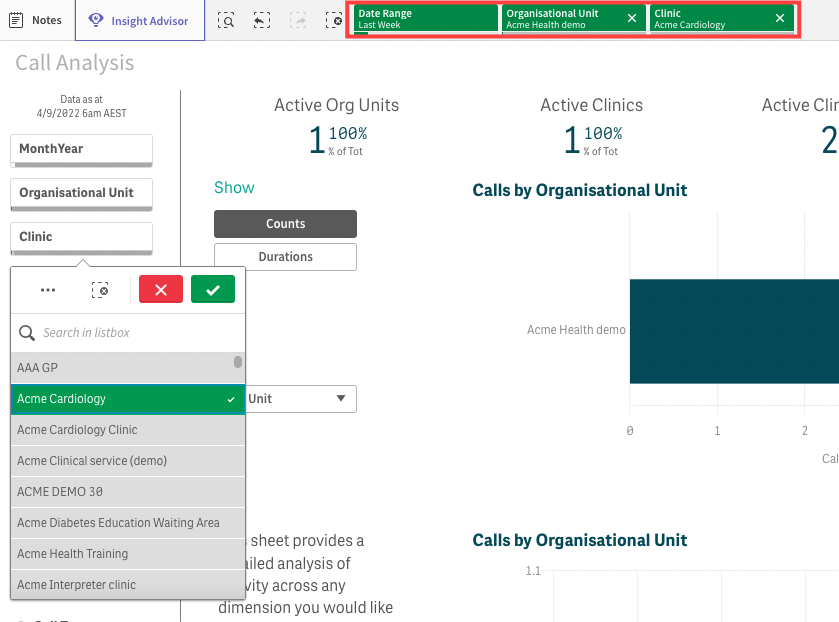 |
| หากต้องการเปลี่ยนช่วงวันที่ คุณสามารถคลิกที่ตัวกรอง D ate Range (เน้นด้วยสีแดง) แล้วเลือกตัวเลือกของคุณ จากนั้นคลิกที่ลูกศรสีเขียวเพื่อใช้การเปลี่ยนแปลงตัวกรอง ดังที่แสดงในตัวอย่างนี้ | 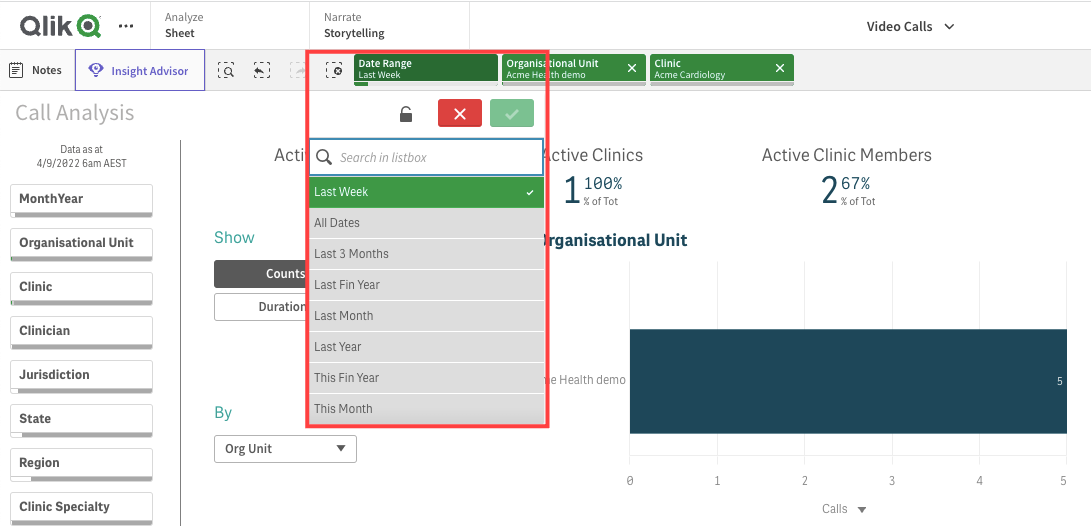 |
| คุณสามารถล้างตัวกรองได้โดยคลิก X ทางด้านขวาของตัวกรอง โปรดทราบ: ไม่สามารถล้างช่วงวันที่ได้เนื่องจากจำเป็นต้องเลือกช่วง แต่คุณสามารถเลือกช่วงใหม่แล้วนำไปใช้ได้ การเลือก วันที่ทั้งหมด จะแสดงชุดข้อมูลทั้งหมด |
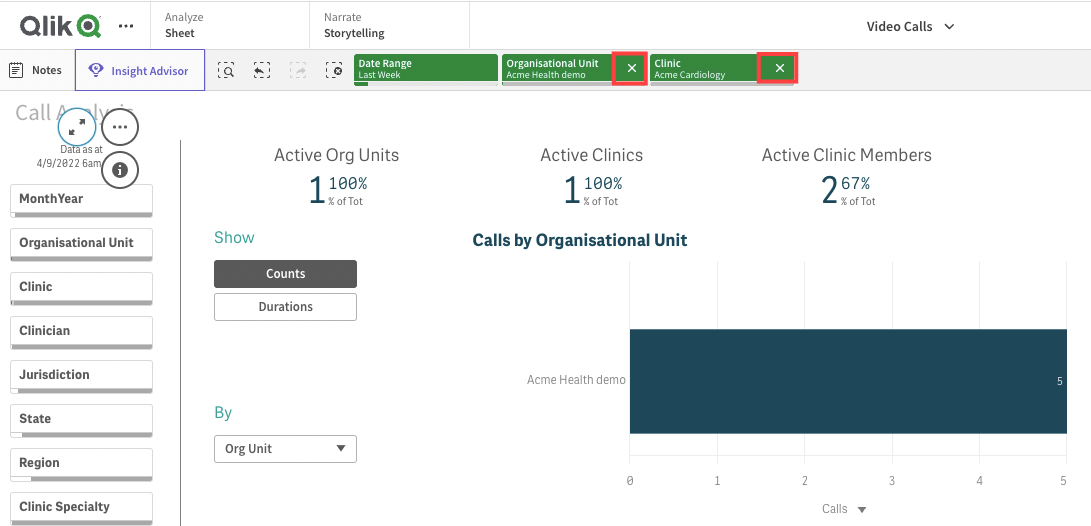 |
| คุณสามารถคลิกค่าในกราฟและตารางที่มีอยู่ในชีตเพื่อเพิ่มตัวกรองและเจาะลึกข้อมูลในระดับที่ละเอียดยิ่งขึ้น ในตัวอย่างนี้ เราได้คลิกวันที่ใดวันหนึ่ง (22.8.2022) ในกราฟ และตัวกรอง (ที่แสดงข้อมูลสำหรับวันที่นี้เท่านั้น) จะถูกนำมาใช้ หลังจากเลือกค่าที่ต้องการทั้งหมดแล้ว คลิกเครื่องหมายถูกสีเขียวเพื่อเพิ่มตัวกรองตามที่คุณเลือก |
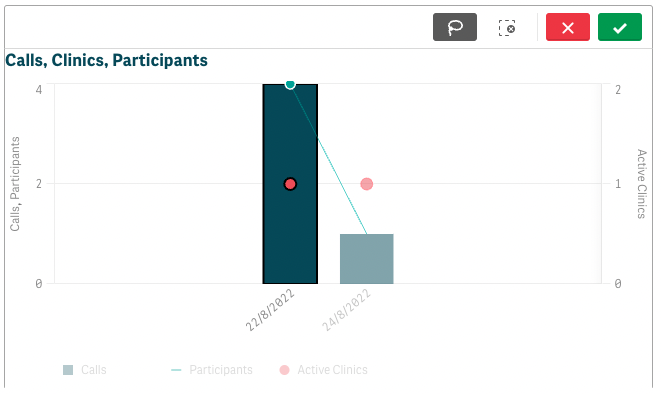 |
| คุณสามารถเลือกค่าหลายค่าเพื่อกรองได้ ตัวอย่างเช่น ในภาพหน้าจอนี้ เราได้เลือกคลินิกหลายแห่งเพื่อดูข้อมูล การคลิกเครื่องหมายถูกสีเขียวที่ด้านบนขวาจะเพิ่มการเลือกนี้เป็นตัวกรอง |
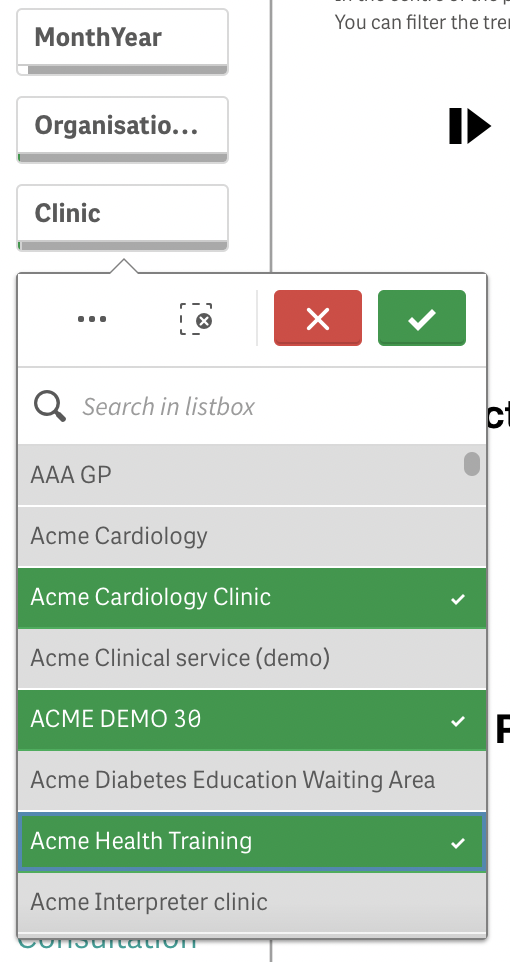 |
การนำทางแผ่น Scorecard
เอกสารนี้ให้ภาพรวมของกิจกรรมสำหรับองค์กรและคลินิกของคุณบนแพลตฟอร์มการสนทนาทางวิดีโอ ที่กึ่งกลางของหน้า คุณจะเห็นผลรวมของการให้คำปรึกษาและการโทรเข้าห้อง ตลอดจนกิจกรรมโดยหน่วยองค์กร คลินิก และสมาชิก คุณสามารถกรองกราฟแนวโน้มตามปีการเงิน ปีปฏิทิน หรือวันได้
| ตัวอย่างนี้แสดงข้อมูล Scorecard สำหรับองค์กร Acme Health Demo (มีการใช้ตัวกรองเพื่อแสดงเฉพาะองค์กรนี้) คุณสามารถใช้ตัวกรองกับแผ่นงานนี้ได้ตามที่ระบุไว้ในข้อมูล การกรอง ในหน้านี้ โปรดจำไว้ว่าตัวกรองที่ใช้จะแสดงที่ด้านบนของแผ่นงานในสี่เหลี่ยมสีเขียว และสามารถลบออกได้โดยการคลิก X ทางด้านขวาของตัวกรอง |
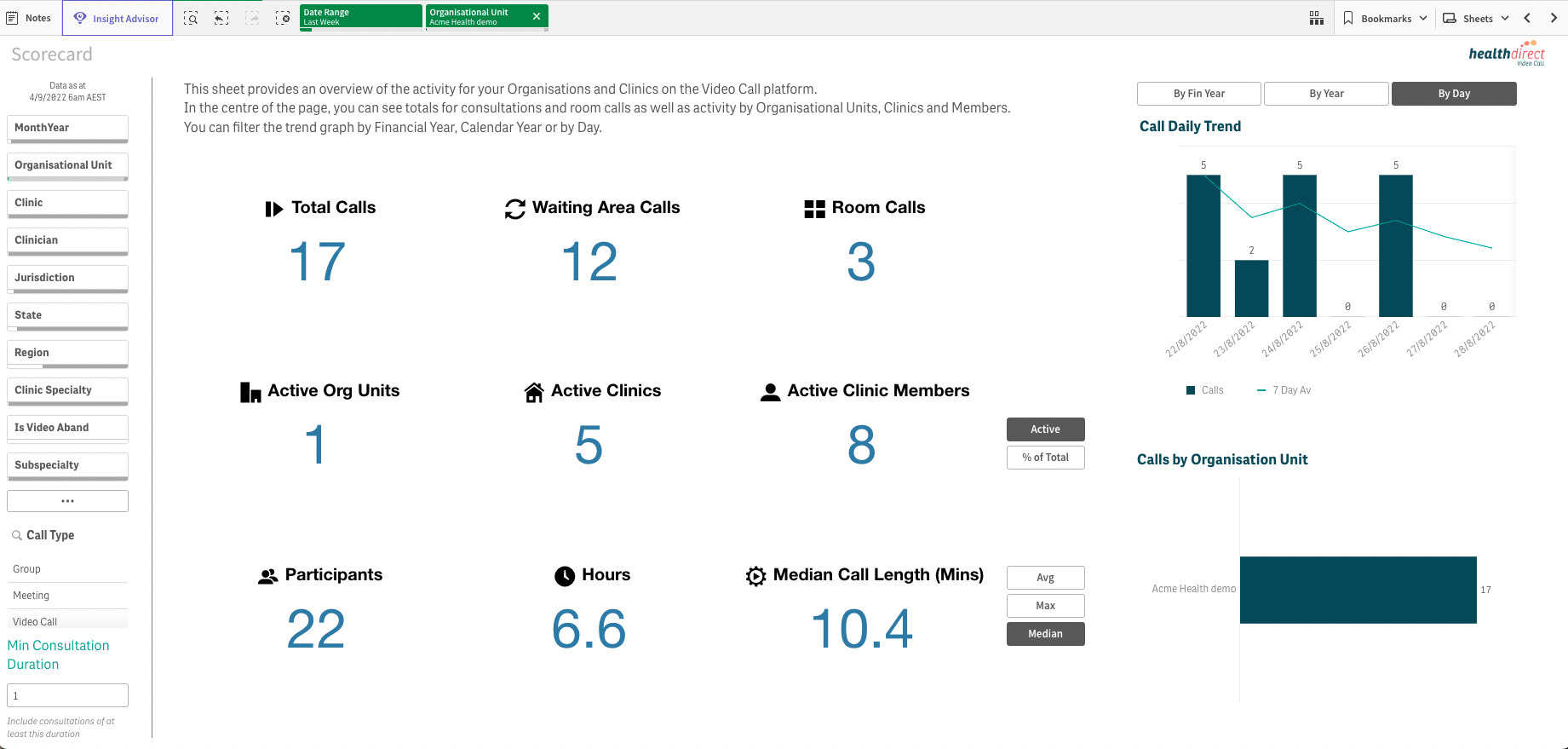 |
| ในตัวอย่างนี้ เราได้คลิกที่ Clinician ในคอลัมน์ด้านซ้าย และเลือกแพทย์เพียงรายเดียว ใช้ตัวกรองแล้ว และตอนนี้ข้อมูลจะแสดงข้อมูลสำหรับแพทย์รายนี้เท่านั้น | 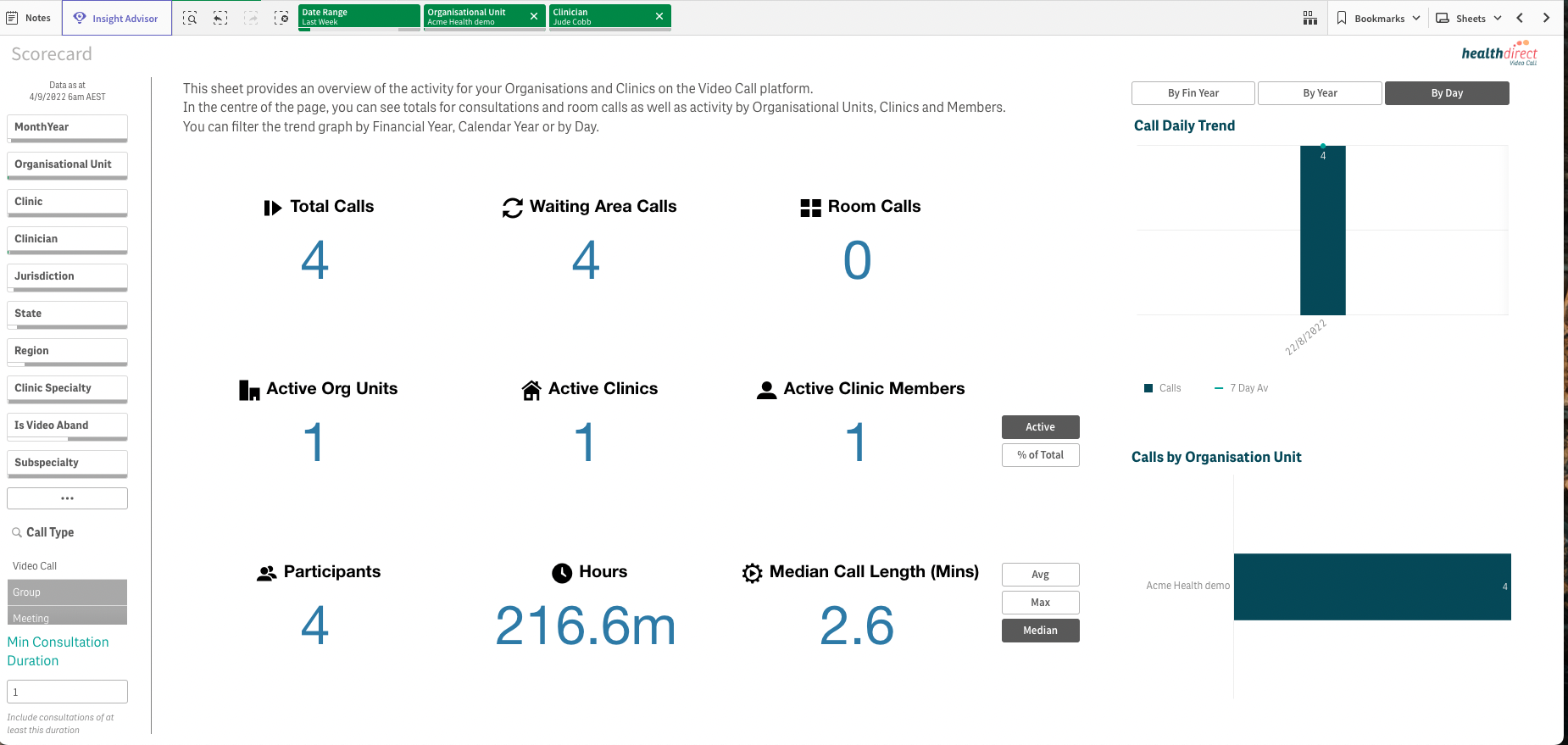 |
การนำทางแผ่นการวิเคราะห์การโทร
เอกสารนี้ให้การวิเคราะห์โดยละเอียดเกี่ยวกับกิจกรรมการโทรในมิติข้อมูลใดๆ ที่คุณต้องการใช้ตัวกรอง คุณสามารถเปลี่ยนขนาดได้โดยเลือกจากช่องแบบเลื่อนลง "โดย" คุณยังสามารถสลับระหว่างการนับและระยะเวลาได้โดยคลิกที่ตัวเลือกที่ต้องการใต้เมนูแสดง
เอกสารนี้จะแสดงรายละเอียดข้อมูลในกราฟต่างๆ
|
ตัวอย่างนี้แสดงข้อมูลการวิเคราะห์การโทรสำหรับองค์กรสาธิตด้านสุขภาพของ Acme โดยมีการกำหนดช่วงวันที่สำหรับ 3 เดือนที่ผ่านมา คุณสามารถใช้ตัวกรองกับแผ่นงานนี้ได้ตามที่ระบุไว้ในข้อมูล การกรอง ในหน้านี้ โปรดจำไว้ว่าตัวกรองที่ใช้จะแสดงที่ด้านบนของแผ่นงานในสี่เหลี่ยมสีเขียว และสามารถลบออกได้โดยการคลิก X ทางด้านขวาของตัวกรอง - |
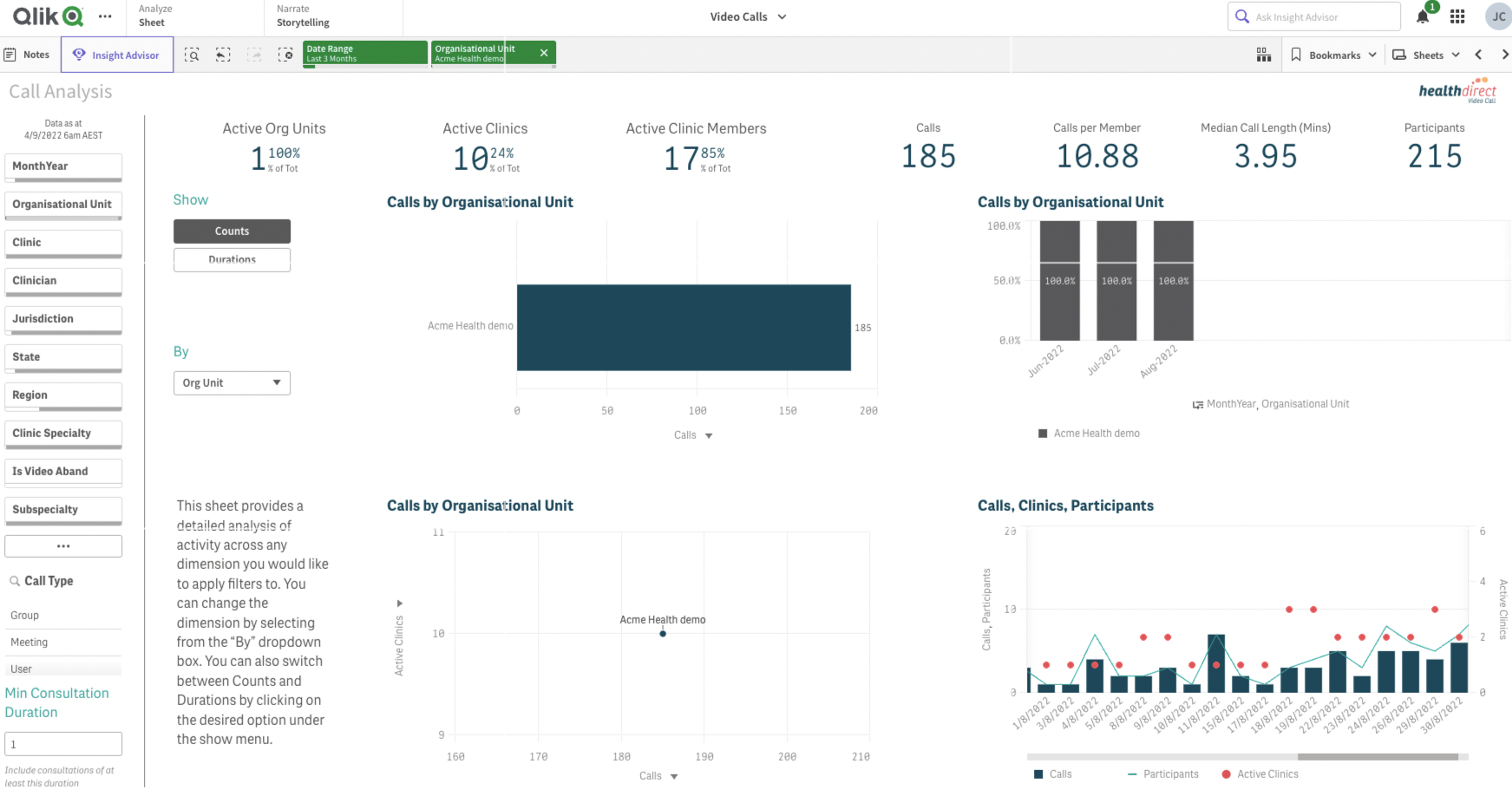 |
| คุณสามารถเปลี่ยนมิติข้อมูลได้โดยคลิกที่เมนู แบบ เลื่อนลงโดย ตัวอย่างเช่น ในภาพหน้าจอนี้ เราได้คลิกที่ดรอปดาวน์ By และเลือก Clinic (การเลือกเริ่มต้นคือ Org Unit) แสดงข้อมูล การวิเคราะห์การโทร แยกตามคลินิก | 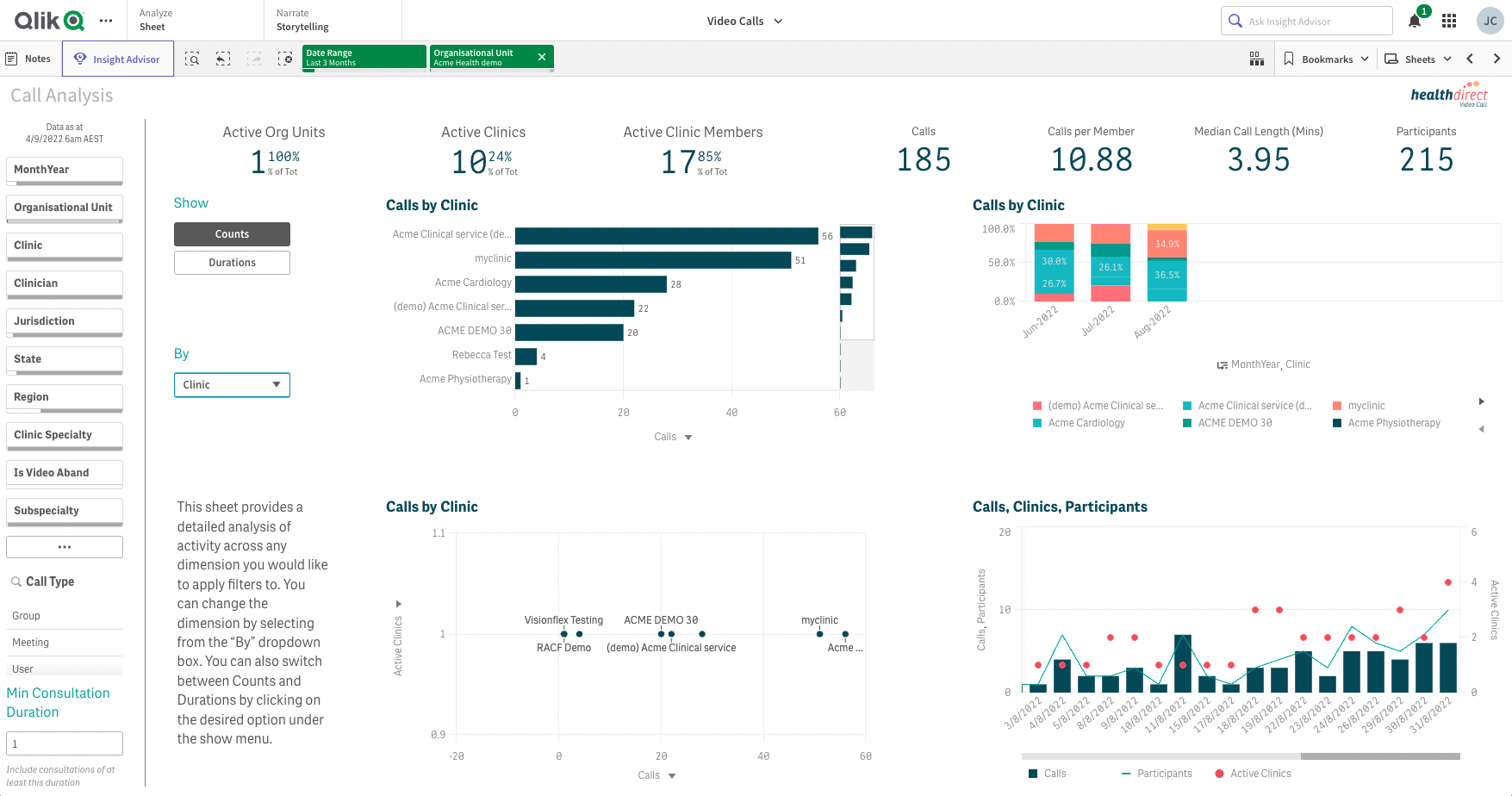 |
| คุณยังสามารถเจาะลึกเพิ่มเติมได้โดยการเลือกค่าในกราฟ ในตัวอย่างนี้ ฉันได้คลิกที่คลินิกชื่อ Acme Clinical service (สาธิต) ในกราฟ Clinics ใช้ตัวกรองแล้ว และตอนนี้ข้อมูลจะแสดงสำหรับคลินิกนั้นเท่านั้น | 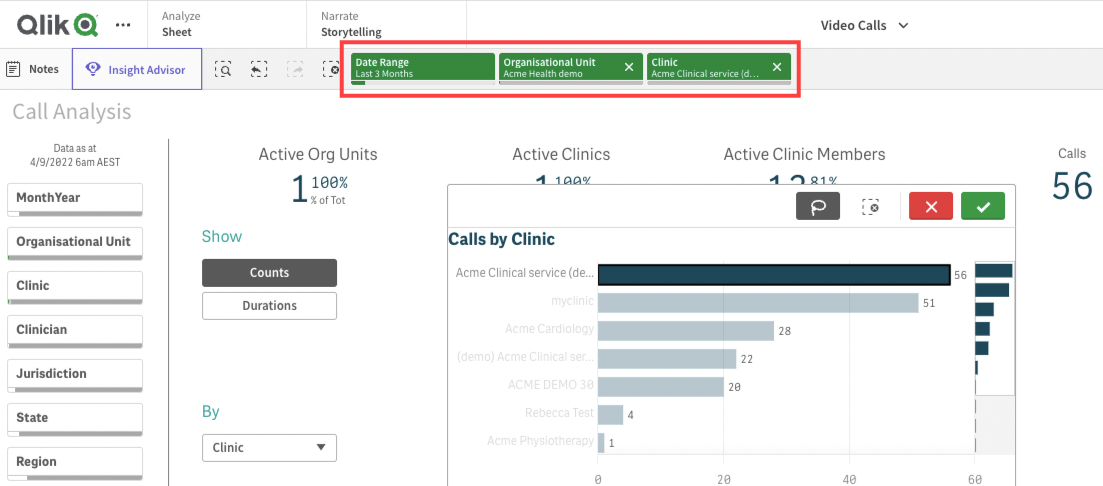 |
การนำทางแผ่นงานการโทร
เอกสารนี้จะแสดงมุมมองโดยละเอียดของข้อมูลการโทรในรูปแบบตาราง คุณสามารถแสดงข้อมูลหลายมิติพร้อมกันได้โดยใช้รูปแบบตารางนี้และกรองตามต้องการ คุณสามารถดึงข้อมูลนี้ได้อย่างง่ายดายโดยคลิกที่ตารางและเลือก 'ดาวน์โหลด'
| ในตัวอย่างนี้ เรากำลังกรองตามหน่วยองค์กร 4 หน่วย และดูข้อมูลการโทรสำหรับองค์กรเหล่านั้น คุณสามารถใช้ตัวกรองกับแผ่นงานนี้ได้ตามที่ระบุไว้ในข้อมูล การกรอง ในหน้านี้ โปรดจำไว้ว่าตัวกรองที่ใช้จะแสดงที่ด้านบนของแผ่นงานในสี่เหลี่ยมสีเขียว และสามารถลบออกได้โดยการคลิก X ทางด้านขวาของตัวกรอง |
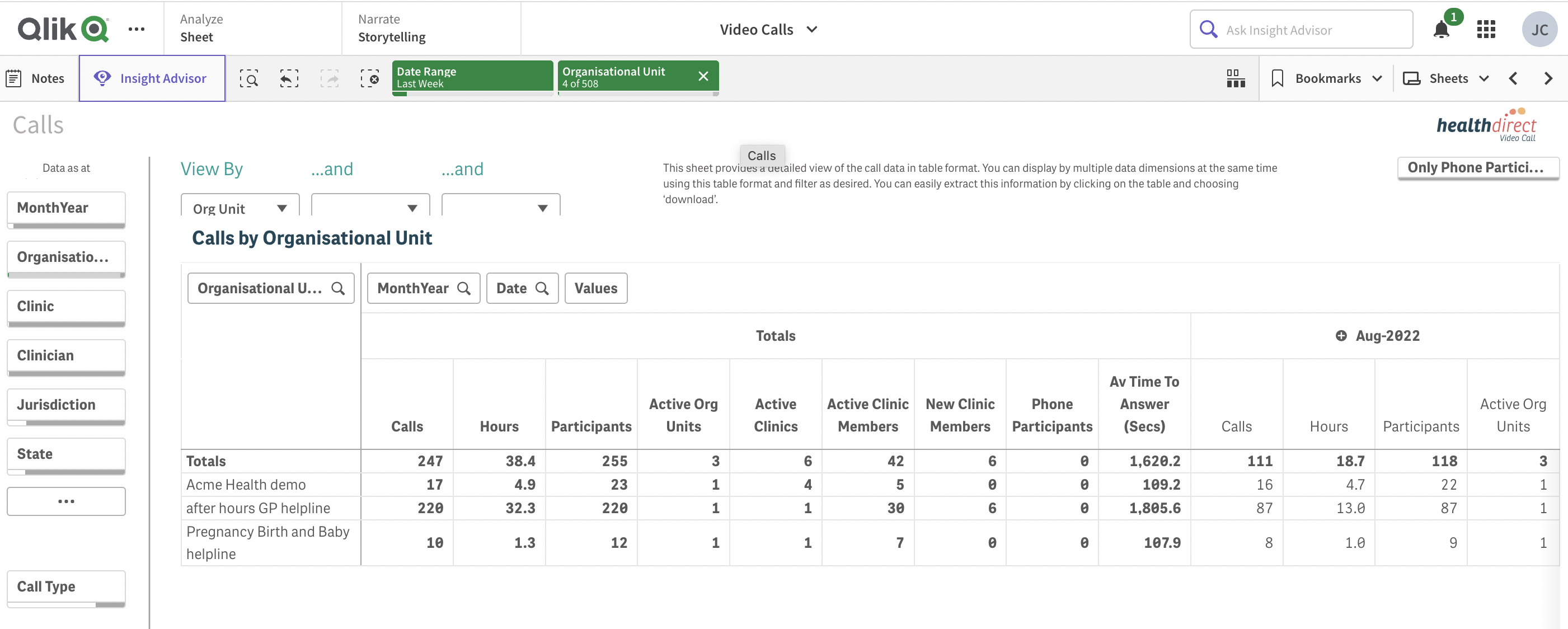 |
| คุณสามารถกรองโดยเลือกองค์กรจากตารางเพื่อแสดงข้อมูลสำหรับองค์กรเหล่านั้นเท่านั้น คุณยังดำเนินการนี้ได้โดยเลือกองค์กรที่ต้องการในเมนูแบบเลื่อนลงหน่วยองค์กร | 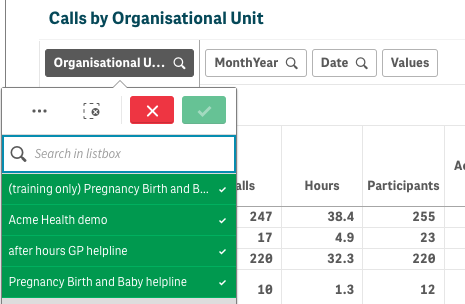 |
| ที่ด้านซ้ายบนของชีต คุณจะเห็น ดูตาม ...และ ...และ ตำแหน่งที่คุณสามารถเพิ่มพารามิเตอร์ลงในข้อมูลของคุณในตารางได้ ในตัวอย่างนี้ เราได้เลือก ดูตามหน่วยองค์กร ..และ คลินิก ...และ แพทย์ . ตอนนี้เราสามารถใช้เครื่องหมาย + ในตารางเพื่อเข้าถึงข้อมูลเพิ่มเติมได้ |
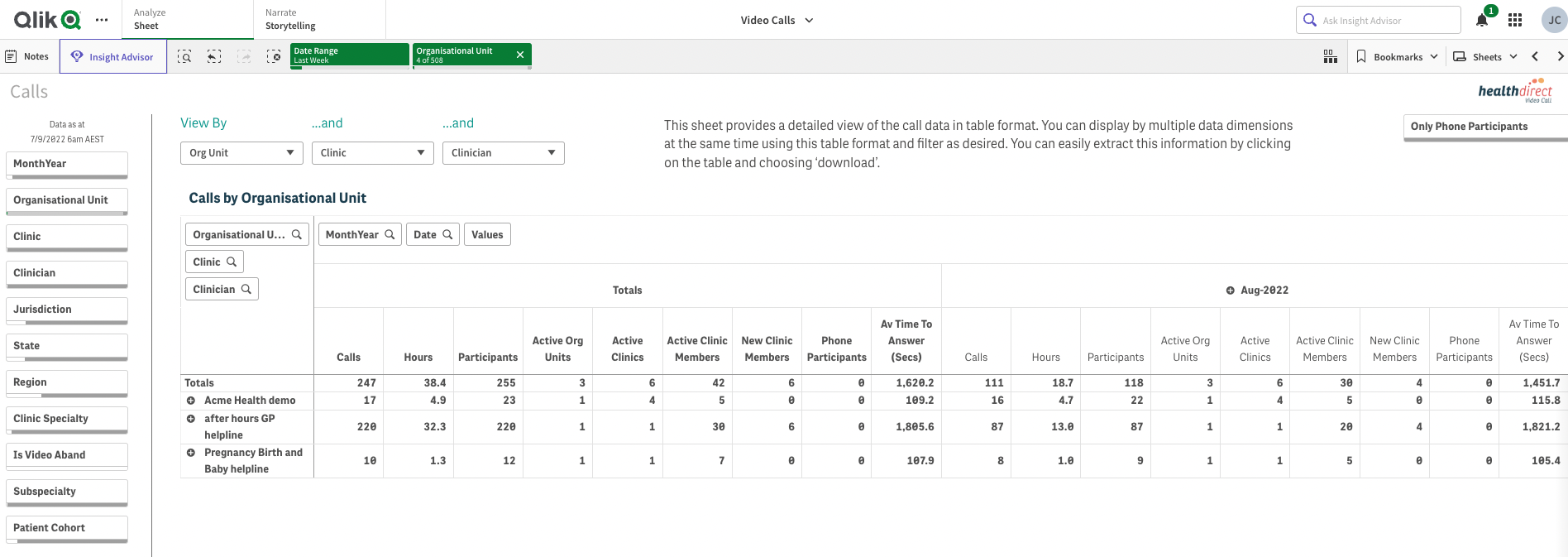 |
| ในตัวอย่างนี้ เราได้เข้าถึงการเลือกที่ทำไว้ในรูปภาพก่อนหน้าเพื่อเจาะลึกข้อมูลโดยคลินิกและแพทย์ สำหรับองค์กร Acme Health Demo คลิก ปุ่ม + ทางด้านซ้ายของตารางเพื่อเข้าถึงข้อมูลที่ต้องการ |  |
| คุณยังสามารถกรองตามเดือน/ปีและวันที่เพื่อเจาะลึกข้อมูลได้ ในภาพหน้าจอนี้ เรากำลังจะเลือกวันที่เพื่อดูข้อมูลสำหรับวันนั้นโดยเฉพาะ | 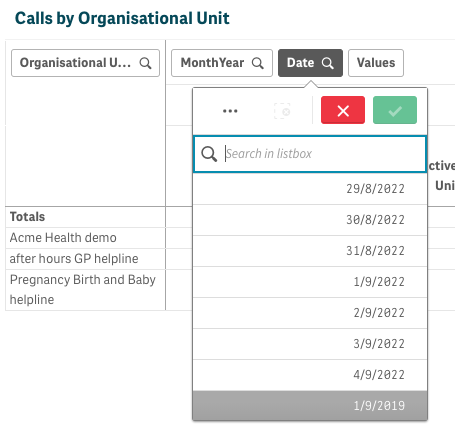 |
|
คุณสามารถเข้าถึงตัวเลือกเพิ่มเติมได้โดยไปที่จุด 3 จุดด้านบนตาราง ในภาพหน้าจอนี้ คุณจะเห็นตัวเลือกที่ใช้ได้ ซึ่งรวมถึงตัวเลือก ดาวน์โหลด เพื่อดาวน์โหลดข้อมูล (คุณสามารถทำได้โดยคลิกขวาที่ตารางแล้วเลือกดาวน์โหลด) |
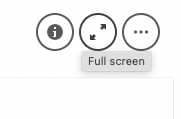 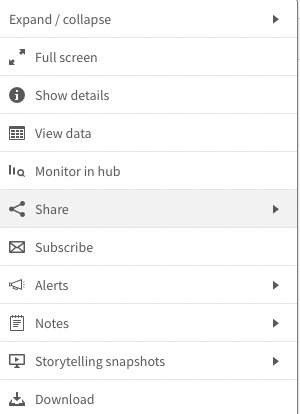
|
การนำทางเอกสารคลินิก
เอกสารนี้จะแสดงมุมมองแบบกราฟิกและผลรวมของกิจกรรมคลินิก ประกอบด้วยผลรวมสำหรับคลินิกที่ใช้งานอยู่ สมาชิก การโทรเข้าห้อง และการให้คำปรึกษาในพื้นที่รอ
|
เอกสารคลินิกแสดงข้อมูลการให้คำปรึกษาในคลินิก รวมถึงมุมมองแบบกราฟิกและผลรวมของกิจกรรมคลินิก คุณสามารถใช้ตัวกรองกับแผ่นงานนี้ได้ตามที่ระบุไว้ในข้อมูล การกรอง ในหน้านี้ โปรดจำไว้ว่าตัวกรองที่ใช้จะแสดงที่ด้านบนของแผ่นงานในสี่เหลี่ยมสีเขียว และสามารถลบออกได้โดยการคลิก X ทางด้านขวาของตัวกรอง |
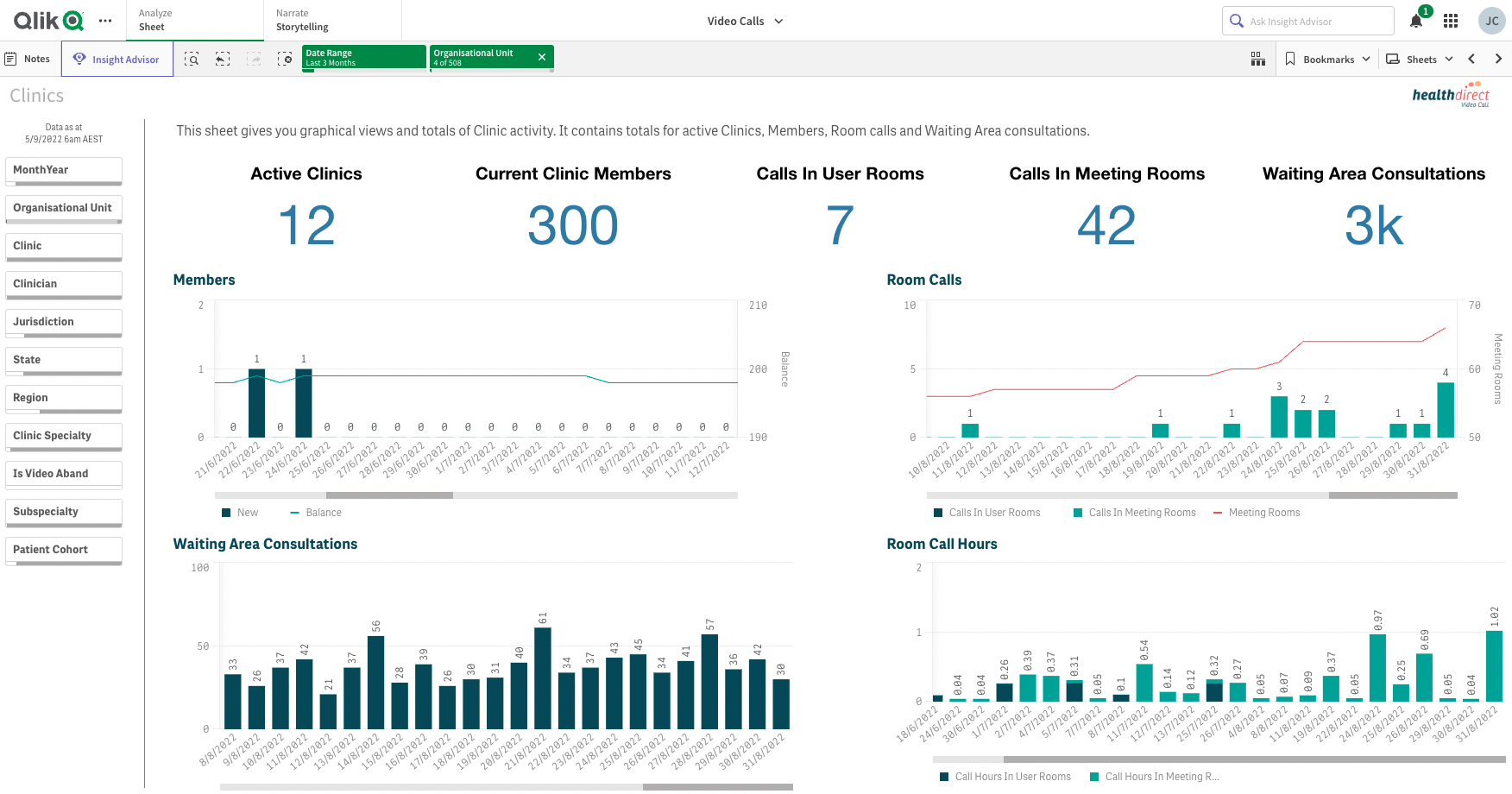 |
| ตัวอย่างเช่น คุณสามารถกรองคลินิกหนึ่งแห่งขึ้นไปเพื่อเจาะลึกข้อมูลได้ โดยคลิกที่ คลินิก ในคอลัมน์ด้านซ้าย และเลือกคลินิกที่คุณต้องการกรอง จากนั้นคลิกเครื่องหมายถูกสีเขียวเพื่อใช้ตัวกรอง | 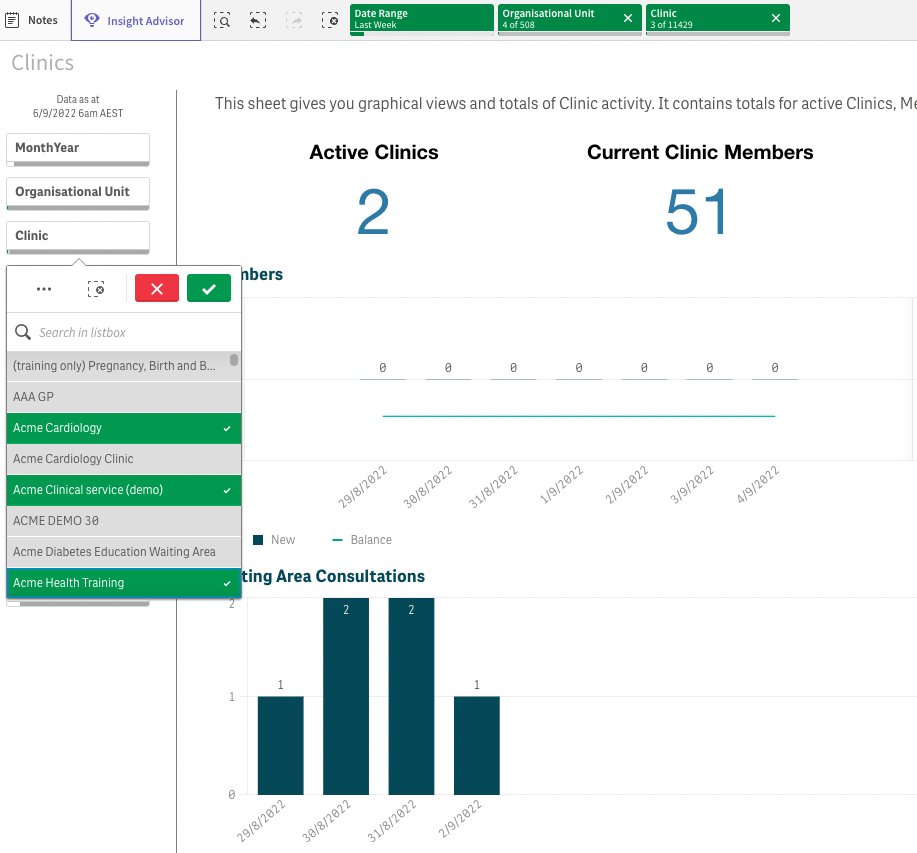 |
การนำทางแผ่นการโอน
เอกสารนี้จะให้ภาพรวมของข้อมูลการโอนคำปรึกษาทั้งหมดในคลินิกและหน่วยองค์กรบนแพลตฟอร์ม Video Call ประกอบด้วยยอดรวม คลินิกที่โอนมา และคลินิกที่โอนมา ตารางด้านล่างช่วยให้คุณเจาะลึกข้อมูลระดับการโทรได้
|
แผ่น การโอน จะแสดงข้อมูลสำหรับการโทรที่โอนทั้งหมดระหว่างคลินิก ในตารางที่ด้านล่างของแผ่นงาน คุณสามารถกรองตามวันที่ องค์กร หรือคลินิก และสามารถดู รหัสเซสชัน สำหรับ การโทรได้ คุณสามารถใช้ตัวกรองกับแผ่นงานนี้ได้ตามที่ระบุไว้ในข้อมูล การกรอง ในหน้านี้ โปรดจำไว้ว่าตัวกรองที่ใช้จะแสดงที่ด้านบนของแผ่นงานในสี่เหลี่ยมสีเขียว และสามารถลบออกได้โดยการคลิก X ทางด้านขวาของตัวกรอง |
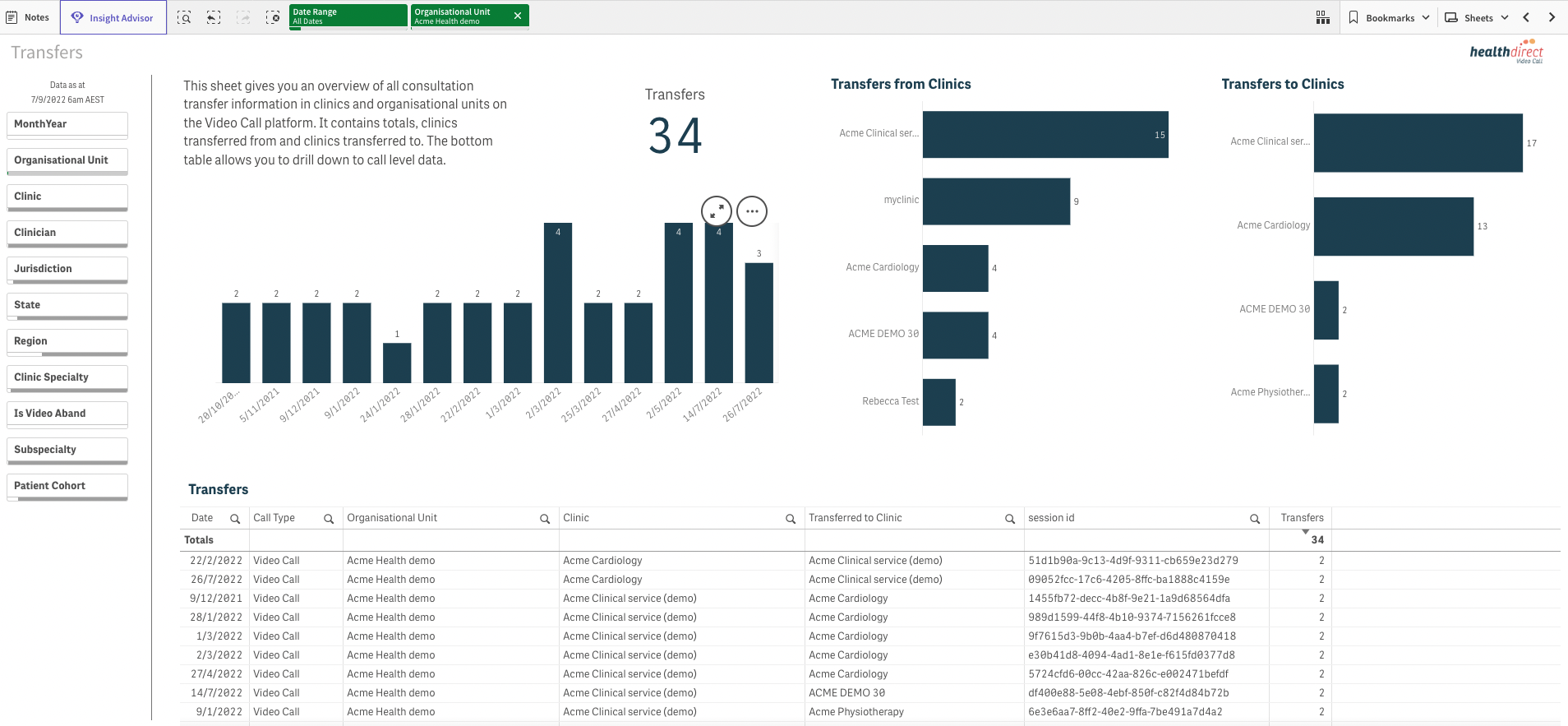 |
การนำทางแผ่นรายละเอียด
เอกสารนี้ให้สิทธิ์เข้าถึงมุมมองโดยละเอียดของกิจกรรม PHN และ GP รวมถึงรายละเอียดคลินิกและการโทร สามารถเจาะลึกถึงระดับการโทรส่วนบุคคลเพื่อการวิเคราะห์เชิงลึกยิ่งขึ้น
| แท็บ รายละเอียด PHN แท็บแรกในแผ่น รายละเอียด จะแสดงรายละเอียด PHN สิ่งนี้เกี่ยวข้องกับผู้นำในเขตอำนาจศาลของ Primary Health Network เท่านั้น รายละเอียด PHN ในตัวอย่างนี้ถูกปกปิดเพื่อความเป็นส่วนตัว คุณสามารถใช้ตัวกรองกับแผ่นงานนี้ได้ตามที่ระบุไว้ในข้อมูล การกรอง ในหน้านี้ โปรดจำไว้ว่าตัวกรองที่ใช้จะแสดงที่ด้านบนของแผ่นงานในสี่เหลี่ยมสีเขียว และสามารถลบออกได้โดยการคลิก X ทางด้านขวาของตัวกรอง |
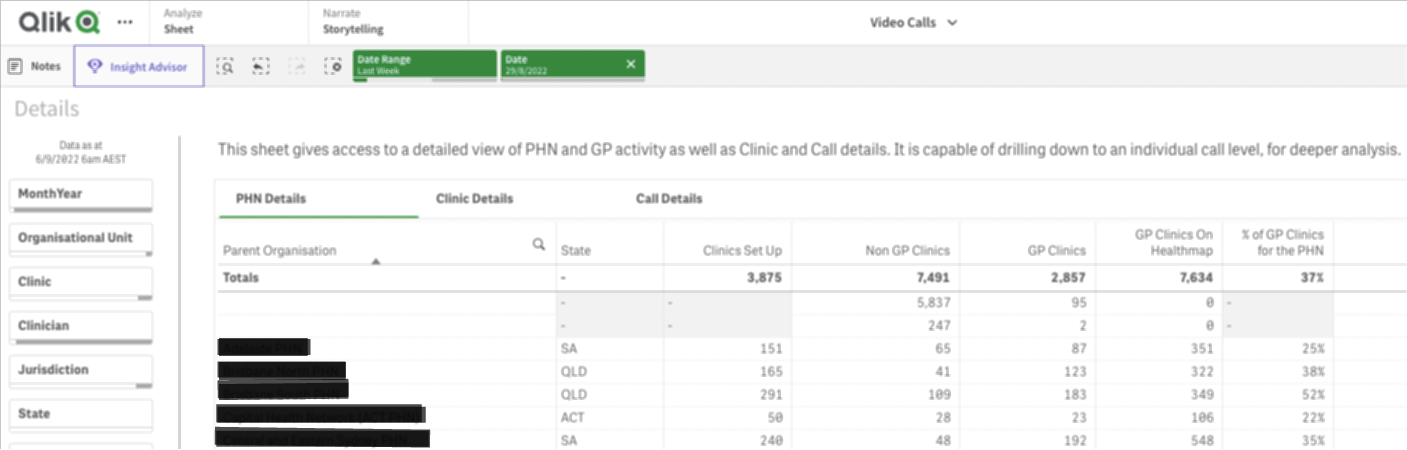 |
|
แท็บที่สองในเอกสารนี้คือ รายละเอียดคลินิก คุณสามารถดูข้อมูลการให้คำปรึกษาทางคลินิกได้ที่นี่ คุณสามารถกรองและจัดเรียงในตารางเพื่อเจาะลึกข้อมูลได้ |
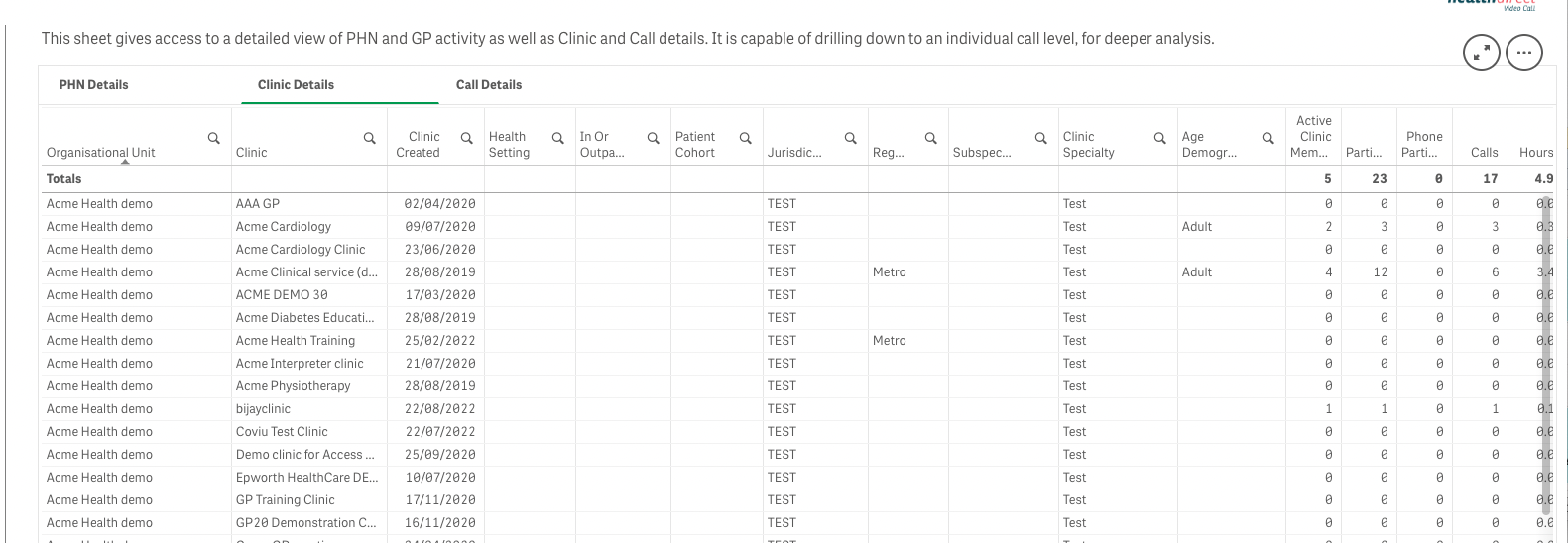 |
| แท็บที่สามในชีตนี้คือ รายละเอียดการโทร ที่นี่คุณสามารถดูรายละเอียดการโทรทั้งหมดในคลินิกสำหรับตัวกรองที่คุณตั้งไว้ คุณสามารถกรองและจัดเรียงข้อมูลในตารางเพื่อเจาะลึกข้อมูลเพิ่มเติมได้ |
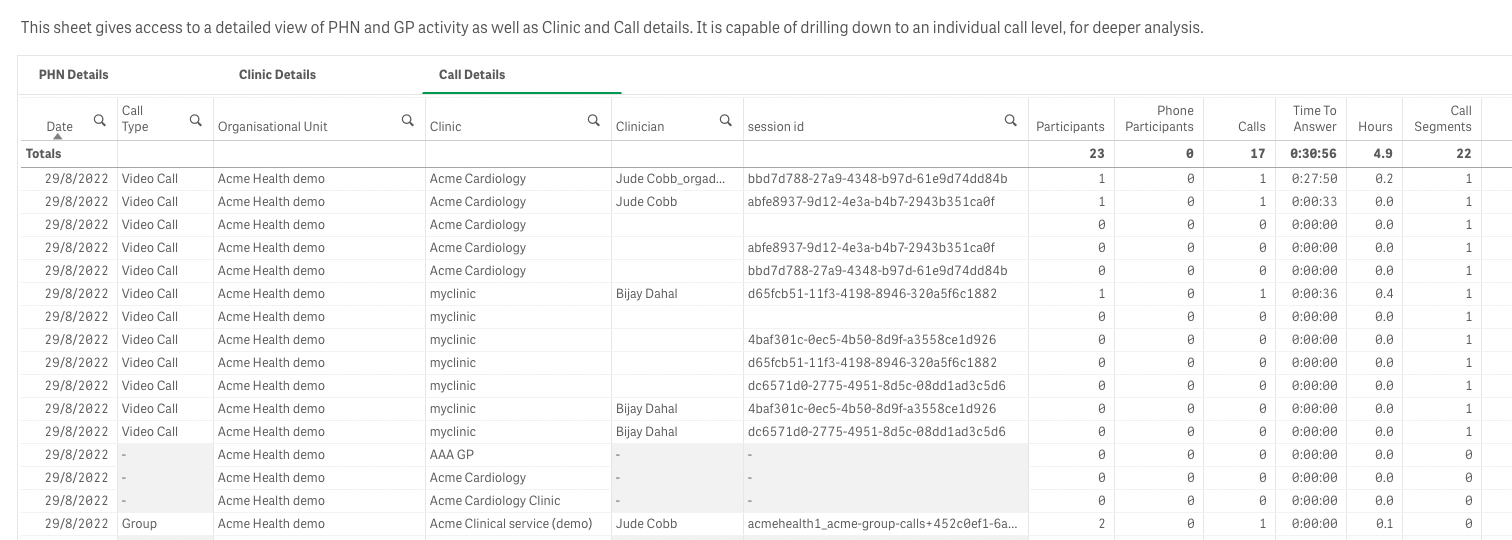 |
การนำทางเอกสารคุณภาพการโทร
เอกสารนี้ประกอบด้วยข้อมูลจากการสำรวจระดับดาวที่นำเสนอต่อผู้ป่วยและผู้ให้บริการด้านสุขภาพเมื่อสิ้นสุดการให้คำปรึกษาทางวิดีโอคอล - ระดับดาวนี้จะแสดงขึ้นหากไม่มีการกำหนดค่าลิงก์หลังการโทรอื่นๆ (เช่น ลิงก์หรือหน้าขอบคุณ) คลินิก หัวหน้าเขตอำนาจศาลที่มีบัญชี Qlik สามารถกรองข้อมูลตามที่ระบุไว้ในส่วน การกรอง ด้านบน
| มีสรุปการให้คะแนนที่ด้านซ้ายบนของข้อมูลในชีต รวมถึงคะแนนคุณภาพโดยเฉลี่ยและจำนวนคำตอบ | 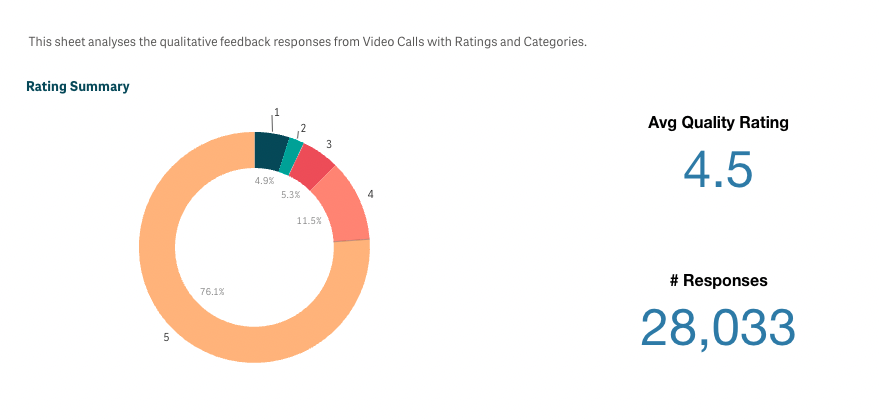 |
| ที่ด้านขวาสุดของเอกสารนี้มีกราฟแสดงหมวดหมู่คำตอบและจำนวนคำตอบสำหรับแต่ละรายการ นอกจากนี้ยังมีแท็บสำหรับการตอบกลับตามคลินิกและหน่วยองค์กร | 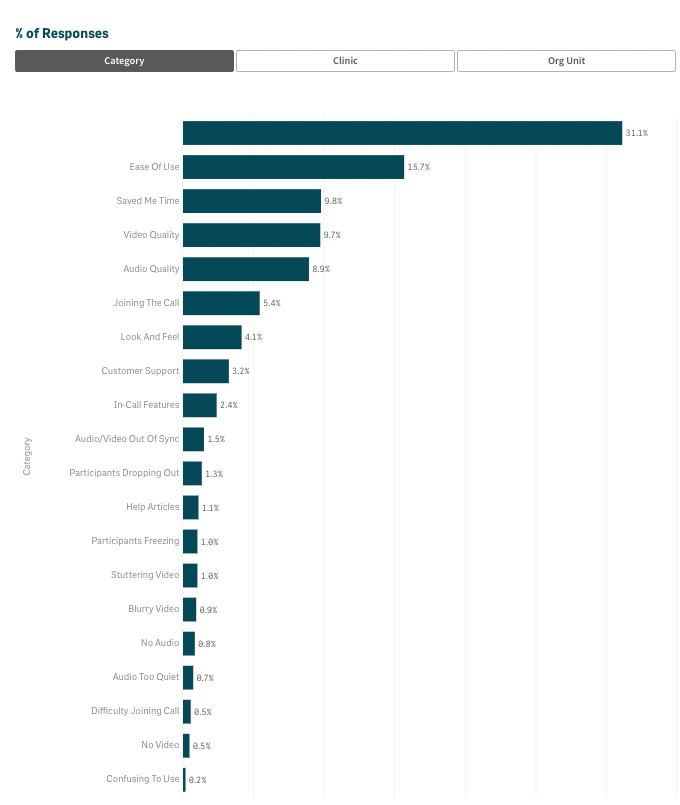 |
| ที่ด้านล่างของแผ่นงานจะมีตารางที่สามารถแสดงการให้คะแนนและความคิดเห็นสำหรับองค์กรและคลินิกของคุณ |  |